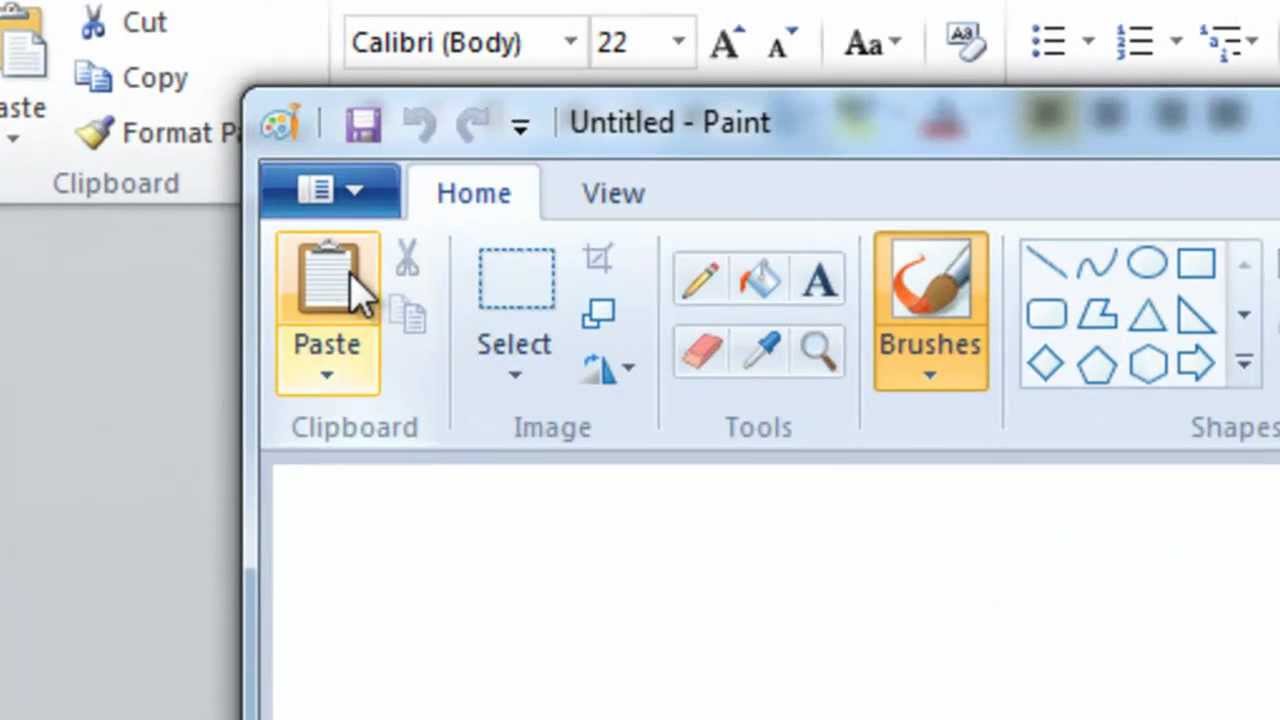Sering copy paste Word tapi format aslinya sering berubah? Mungkin saja kamu belum tahu cara copy paste word tanpa merubah format berikut ini. Sebenarnya, copy paste Word tanpa mengubah format sangat mudah untuk dilakukan.
Ada beberapa metode yang dapat digunakan sehingga tinggal disesuaikan dengan keinginan penggunanya saja Supaya tidak bingung lagi saat copy paste di Word, kami telah menyediakan beberapa metode yang dimaksud.
Rekomendasi Cara Copy Paste Word Tanpa Merubah Format Paling Mudah
Copy paste menjadi andalan pengguna Word jika menginginkan teks tertentu dengan cepat dan mudah tanpa perlu menulis ulang teks tersebut. Sayangnya, banyak yang asal copy paste sehingga format aslinya menjadi berubah dan terkesan berantakan.
Meski sederhana, hal ini bisa memakan banyak waktu. Terlebih jika teks yang dicopy paste banyak. Agar tidak mengalami hal seperti ini, kamu bisa menggunakan Setting untuk copy paste tanpa mengubah format aslinya.
Dengan settingan ini, teks hasil copy paste yang kamu lakukan aman seperti sumber aslinya. Langsung saja, berikut beberapa metode untuk mengubah format copy paste agar sama seperti aslinya :
1. Menggunakan Opsi Fitur Paste Special
Cara terbaik untuk copy paste tanpa mengubah format adalah dengan melakukan paste special. Cara copy paste Word tanpa merubah format dengan paste special tidak rumit.
Jadi, kamu yang baru tahu dan ingin memanfaatkan fitur ini tak akan bingung. Langsung saja, berikut adalah tutorial yang bisa kamu ikuti :
- Langkah pertama, tentunya kamu harus melakukan copy atau salin teks pada website atau sumber yang dibutuhkan.
- Setelah itu, temukan fitur paste special yang ada di tampilan Word tersebut.
- Biasanya, fitur ini selalu ada di kiri atas menu Home dari tampilan utama Word yang telah dibuka.
- Kamu tinggal klik tombol anak panah di bagian bawah logo Paste.
- Selanjutnya, temukan fitur Paste Special.
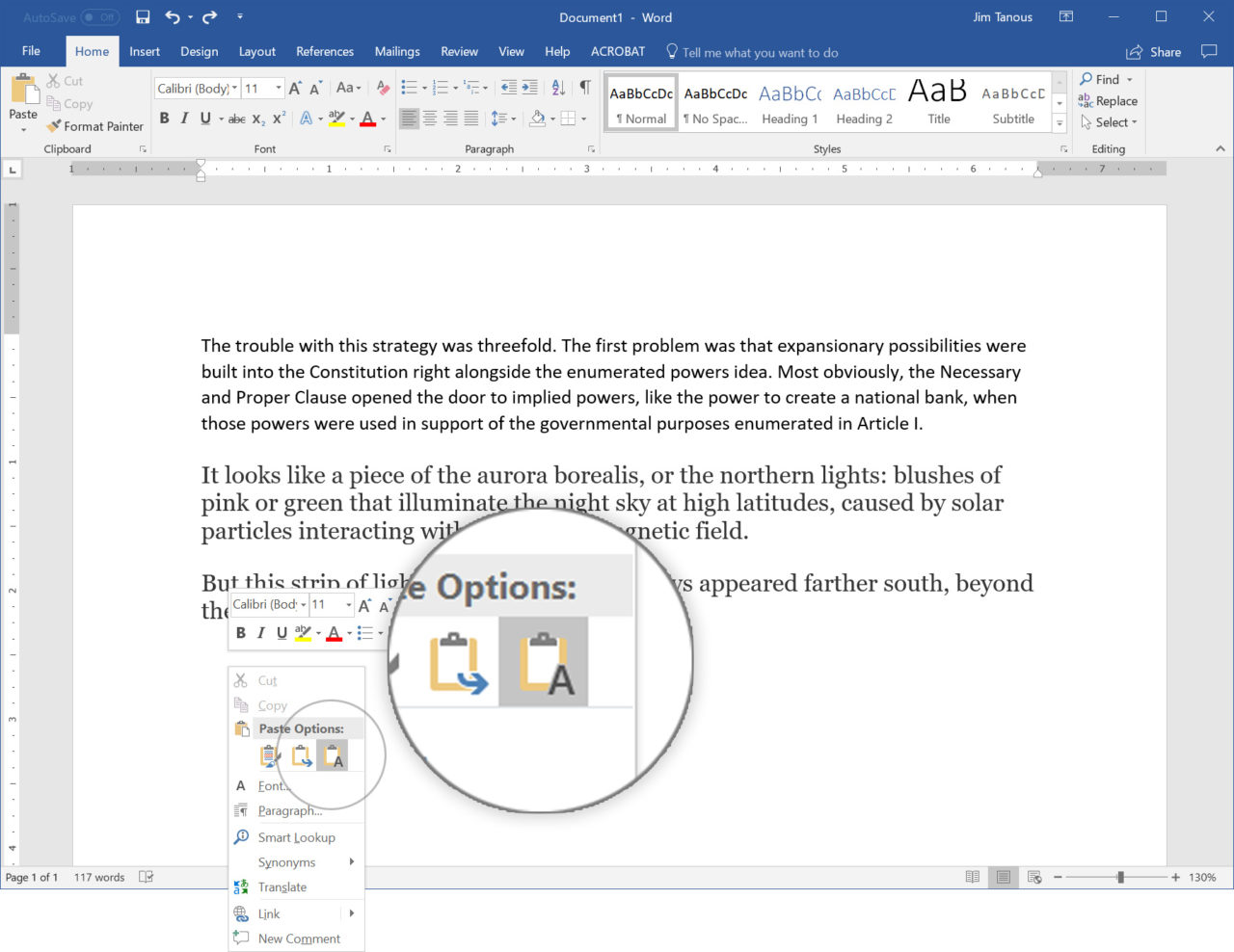
- Di menu tersebut, langsung saja gunakan pilihan format HTML.
- Selanjutnya, kamu bisa langsung menentukan opsi penempelan.
- Dari sini, kamu bisa menemukan tiga opsi, seperti:
- Keep Source Formatting untuk menjaga semua format teks yang ingin dicopy.
- Keep Text Only untuk menjaga format asal dokumen Word yang telah dibuka.
- Merge Formatting untuk menggabungkan format teks asal sekaligus format dokumen.
- Tentunya, kamu bisa memilih Keep Text Only untuk mendapatkan fitur copy paste tanpa merubah format.
- Selesai, kamu bisa mendapat hasil copy paste tanpa mengubah format asli dari sumbernya.
Cara copy paste Word tanpa merubah format ini dapat dilakukan di semua versi Microsoft Word. Tentunya, kamu tinggal menyesuaikan dengan tampilan setiap tool yang ada di Word saja.
Hanya saja, di sini kami menggunakan Microsoft Word 2010 agar memudahkan pengguna yang ingin mencobanya. Ingat, di opsi ini, kamu harus memilih Keep Text Only untuk copy paste tanpa mengubah format asli sumbernya.
2. Memakai Software Pendukung HTML
Cara untuk copy paste Word tanpa merubah format selanjutnya bisa dengan memanfaatkan software yang mendukung HTML. Sebelumnya, kamu perlu memeriksa pemformatan HTML yang didukung software yang digunakan terlebih dahulu.
Copy paste yang langsung mengubah formatnya biasanya karena format HTML tidak mendukung software yang kamu gunakan. Ingat, tidak semua progam pengolahan kata menyediakan format HTML ini.
Agar dapat langsung menerapkan cara copy paste word tanpa merubah format ini dengan baik, langsung saja simak tutorial berikut :
- Tentunya, kamu harus membuka perangkat yang digunakan untuk mengolah kata, Word.
- Selanjutnya, kamu harus mengaktifkan pemformatan HTML yang ada di perangkat yang dipakai terlebih dahulu.
- Kamu bisa mengaktifkan fitur format secara manual dengan langkah berbeda untuk setiap perangkat yang digunakan.
- Misalnya, opsi pemformatan bagi pengguna Outlook dapat dilakukan dengan mengakses Tools terlebih dahulu.
- Selanjutnya memilih opsi Options.
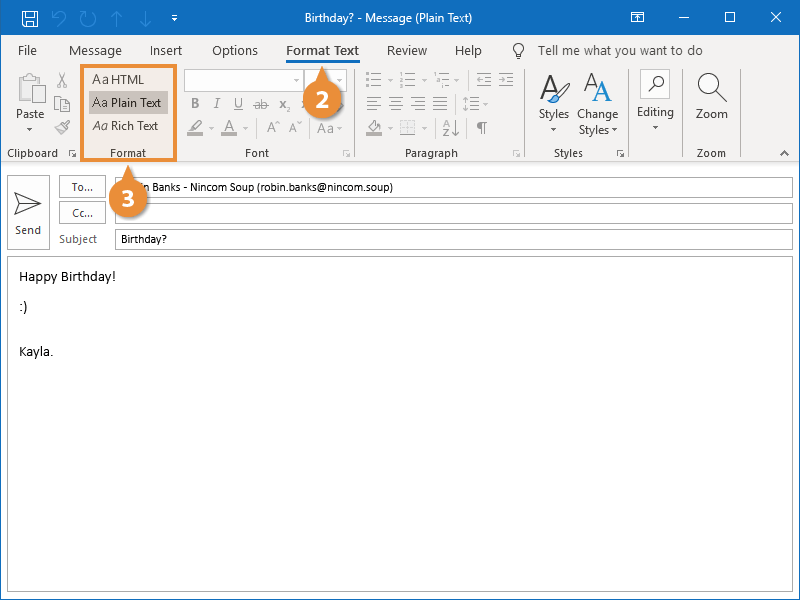
- Ketuk opsi Mail Format.
- Setelah pemformatan HTML telah aktif, kamu bisa copy paste teks yang mempunyai format HTML dengan mudah seperti biasanya.
- Selesai.
Ingat, tidak semua program pengolahan kata dapat digunakan untuk pemformatan HTML ini. Jadi, pastikan program yang kamu gunakan sudah menyediakan fitur ini terlebih dahulu.
3. Mengubah Setting Copy Paste di Microsoft Word
Cara copy paste Word tanpa merubah format selanjutnya dapat dilakukan. dengan mengubah settingan default pada Word terlebih dahulu. Setting ini dapat dilakukan tanpa perlu mengatur format teks yang dipindahkan di file Word terlebih dahulu.
Metode ini membuat penggunanya bisa mengubah aturan pengaturan yang telah disesuaikan oleh pihak Microsoft word dengan mudah dan tidak ribet. Langsung saja, gunakan caranya berikut ini :
- Pertama-tama, kamu harus membuka aplikasi Microsoft Word terlebih dahulu.
- Setelah itu, pilih opsi File.
- Nantinya, kamu bakal menemukan opsi drop down.
- Ketuk pilihan ‘Options’ di bagian paling bawah terlebih dahulu.
- Setelah itu, kamu bakal menemukan jendela baru di halaman tersebut.
- Langsung saja buka opsi Advanced.
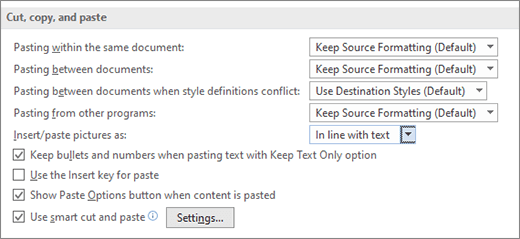
- Di tab tadi, cari ‘Cut, Copy, and Paste’.
- Kamu bisa menemukan empat setting tersebut.
- Untuk bagian ‘Paste within the same document’, kamu bisa mengubahnya menjadi opsi ‘Keep Text Only’.
- Untuk pengaturan ‘Pasting between documents’, gunakan opsi ‘Keep Text Only’.
- Untuk pengaturan ‘Pasting between documents when style definitions conflict’, ubah menjadi opsi ‘Use Destination Styles (Default)’
- Untuk pengaturan ‘Pasting from other programs’, ubah menjadi opsi ‘Keep Text Only’.
- Selesai, kamu sudah mengubah settingan pada Wordp sehingga copy paste tidak akan mengubah format aslinya lagi.
Biasanya, cara copy paste word tanpa merubah format paling banyak digunakan karena dianggap lebih mudah dan tidak ribet. Settingannya juga dapat dilakukan secara manual sehingga tinggal disesuaikan dengan penggunanya.
Copy Paste Word Tanpa Merubah Format
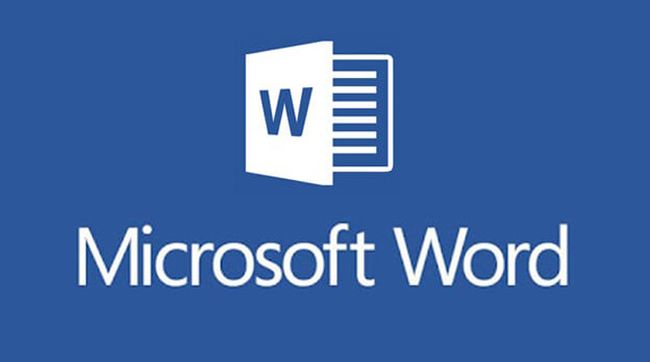
Ada berbagai keuntungan yang dapat kamu nikmati jika tahu cara untuk copy paste tanpa merubah format ini. Berikut beberapa keuntungan yang dimaksud :
- Bisa mendapat format yang sama dengan sumber asli dari teks yang telah dicopy paste sebelumnya.
- Pengguna juga terhindar dari proses editing yang rumit karena perlu mengubah seluruh format tulisan yang ada pada Word.
- Proses editing tidak memakan waktu lama karena tidak perlu mengubah format satu per satu lagi.
- Cara copy paste Word tanpa merubah format ini cocok untuk editing dengan teks yang panjang karena tidak terlalu banyak perubahannya.
Sebenarnya, masih banyak keuntungan lain yang dapat kamu nikmati saat mengetahui cara copy paste tanpa mengubah format pada Word ini. Untuk informasi selengkapnya, tentu kamu bisa mencoba sendiri dan membuktikannya.
Ada banyak tips trik mudah saat menggunakan Word yang harus diketahui oleh penggunanya. Dengan tujuan, agar proses pengolahan kata menjadi lebih mudah dan tidak ribet serta hemat waktu.
Salah satunya seperti cara copy paste word tanpa merubah format yang telah dibahas di atas. Dengan tahu cara tersebut, kamu bisa melakukan copy paste dengan mudah tanpa perlu proses editing yang ribet lagi.